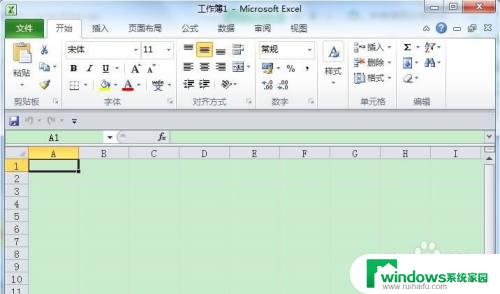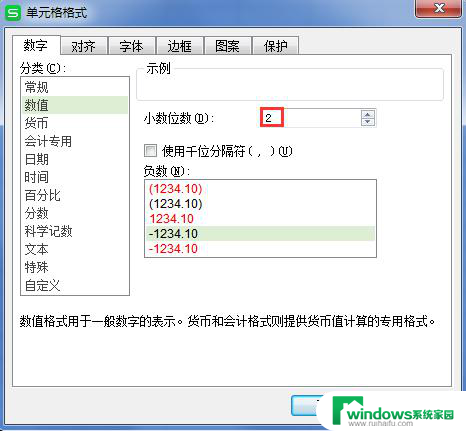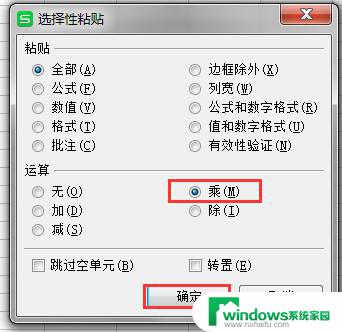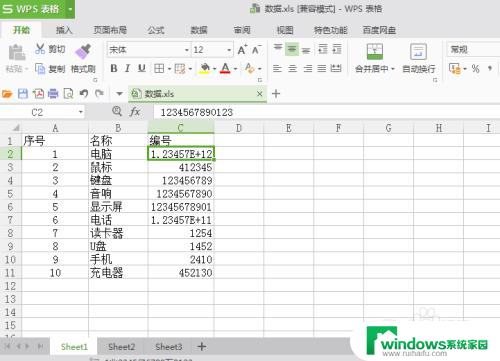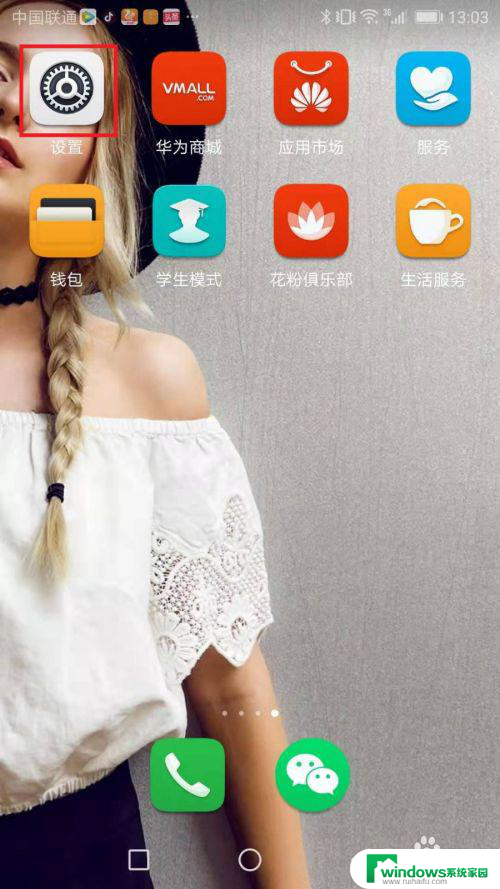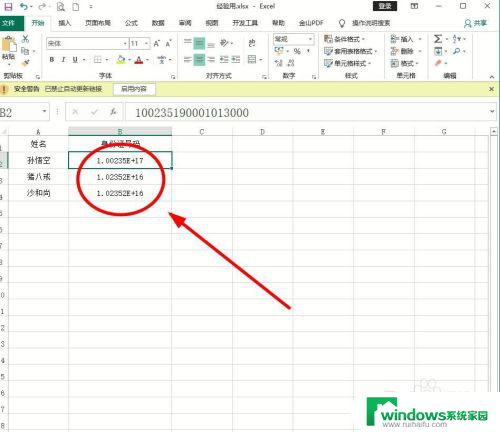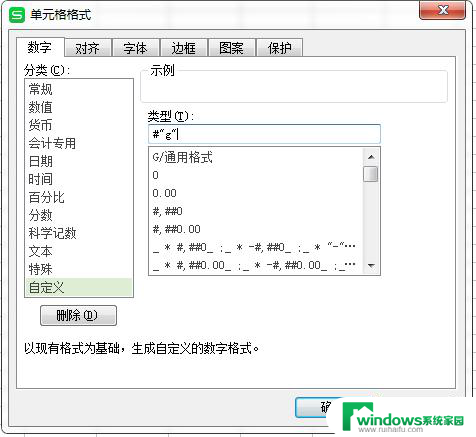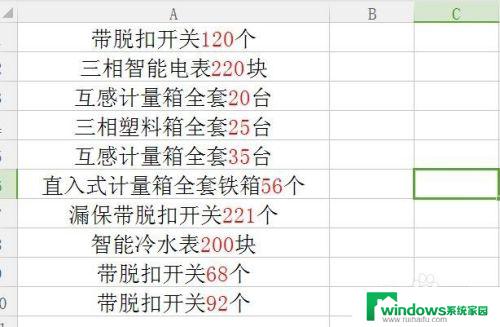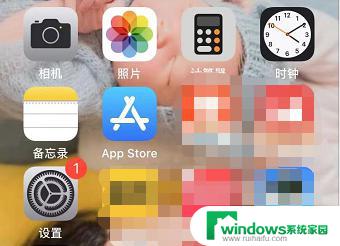excel怎么把小数点后面的数值去掉 Excel去除小数点后面数字
在使用Excel进行数据处理时,经常会遇到需要去除小数点后面数字的情况,在Excel中,我们可以通过一些简单的操作来实现这个目的。例如可以使用ROUND函数将小数四舍五入为整数,或者使用INT函数将小数直接向下取整。还可以通过格式化单元格的方式将小数点后面的数字隐藏起来。这些方法都可以帮助我们快速、方便地去除小数点后面的数字,使数据更加清晰地呈现在我们面前。Excel的强大功能让数据处理变得更加高效和便捷,让我们能够更好地处理和分析数据,提高工作效率。
具体方法:
1.如本例,要求将表格中的小数点后面的数值去除,转变为整数数值。
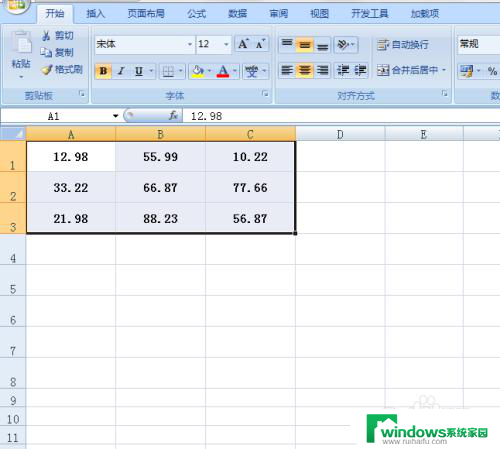
2.点击选中数值表格区域,然后依次点击【开始】-【查找和选择】-【替换】选项。
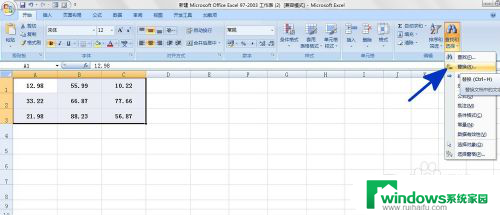
3.如下图,通过上一步骤。在系统中弹出了【查找和替换】对话框:
在[查找内容]后面的对话框中输入[.*];在下面的[替换为]对话框中不输入任何信息,即为空值。设置完成后点击【全部替换】按钮。
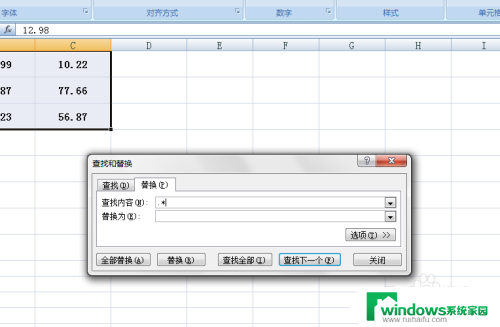
4.通过上一步骤。系统弹出了提示对话框,提示替换的数量,用户直接点击【确定】按钮。
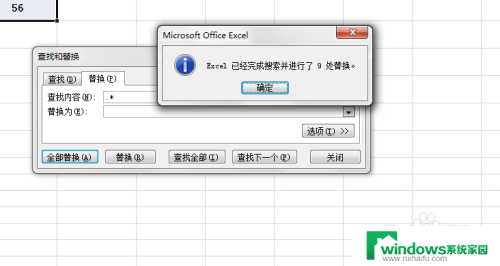
5.返回到工作表中,通过以上操作步骤。表格中的数值就转变为了整数,小数点后面的小数就消除了。
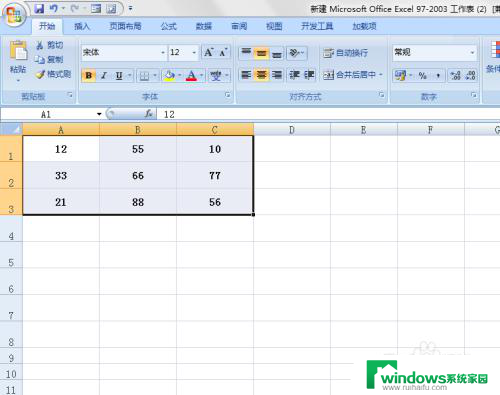
以上是关于如何去掉Excel中小数点后面的数值的全部内容,如果您遇到这种情况,可以按照以上方法解决,希望对大家有所帮助。